Σε μια θάλασσα μονιμότητας, υπάρχει ευχαρίστηση στο εφήμερο. Το Διαδίκτυο είναι (σχεδόν) για πάντα, και τόσα πολλά συρρέουν σε εφαρμογές τρίτων που προσφέρουν δυνατότητες αυτοκαταστροφής. Το Snapchat, το Telegram, το Confide, ακόμα και το Facebook Messenger έχουν όλα κάποιου είδους μηνύματα που εξαφανίζονται — αλλά αν διαθέτετε ένα iPhone, έχετε ήδη ενσωματωμένη αυτήν τη δυνατότητα, απλά δεν το ξέρετε.
Η εφαρμογή Notes στο iOS είναι ακριβώς αυτό — ένα μέρος για σημειώσεις. Ωστόσο, με λίγη απάτη, μπορεί επίσης να χρησιμοποιηθεί ως τρόπος για να στείλετε κρυφά μηνύματα που "εξαφανίζονται" στους φίλους και την οικογένειά σας
Περιεχόμενα
- 1. Δημιουργήστε μια Σημείωση
- 2. Διαμόρφωση επιλογών κοινής χρήσης
- 3. Προσθήκη ατόμου στη σημείωση & Αντιγραφή συνδέσμου στο πρόχειρο
- 4. Στείλτε μυστικά μηνύματα
- 5. Διαχείριση ρυθμίσεων σημειώσεων
-
συμπέρασμα
- Σχετικές αναρτήσεις:
1. Δημιουργήστε μια Σημείωση
Για να χρησιμοποιήσετε την εφαρμογή Notes ως μυστικό αγγελιοφόρο, θα πρέπει πρώτα να δημιουργήσετε μια σημείωση. Για να το κάνετε αυτό, απλώς μεταβείτε στις Σημειώσεις και
πατήστε στο εικονίδιο δημιουργίας νέου κάτω δεξιά. Στη νέα σημείωση που μόλις δημιουργήσατε, πληκτρολογήστε οτιδήποτε (πρέπει να το κάνετε αυτό για να δείτε τις ρυθμίσεις της σημείωσής σας).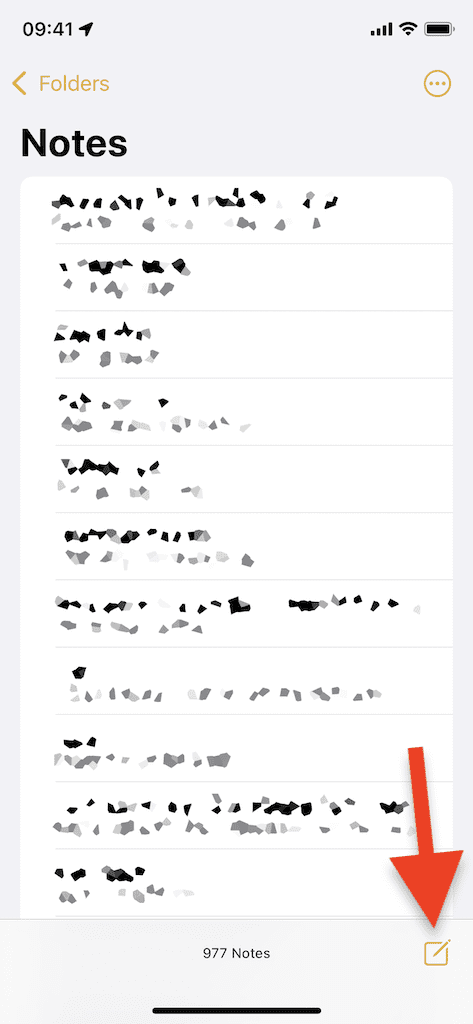

2. Διαμόρφωση επιλογών κοινής χρήσης
Μόλις δημιουργήσετε τη σημείωσή σας, πατήστε το κουμπί μενού με τις τρεις κουκκίδες επάνω δεξιά για να εμφανίσετε το κοινόχρηστο φύλλο με περισσότερες επιλογές. Υπάρχουν διάφοροι τρόποι για να μοιραστείτε τη σημείωση με κάποιον άλλο, αλλά θα προσθέσουμε μη αυτόματα μια άλλη άτομο στη σημείωση και, στη συνέχεια, αντιγράψτε έναν σύνδεσμο προς τη σημείωση στο πρόχειρο, ώστε να μπορείτε να τη μοιραστείτε οπουδήποτε.
Στο φύλλο κοινής χρήσης, πατήστε Κοινή χρήση Σημείωση και μετά Επιλογές κοινής χρήσης. Υπό Αδεια, Σιγουρέψου ότι Η δυνατότητα πραγματοποίησης αλλαγών ελέγχεται, και απενεργοποιήστε Οποιοσδήποτε μπορεί να προσθέσει άτομα ώστε μόνο εσείς, και όχι οποιοσδήποτε άλλος στη σημείωση, να μπορείτε να προσθέσετε άτομα σε αυτήν. Επιστρέψτε στο Κοινή χρήση Σημείωση σελίδα μόλις τελειώσει.
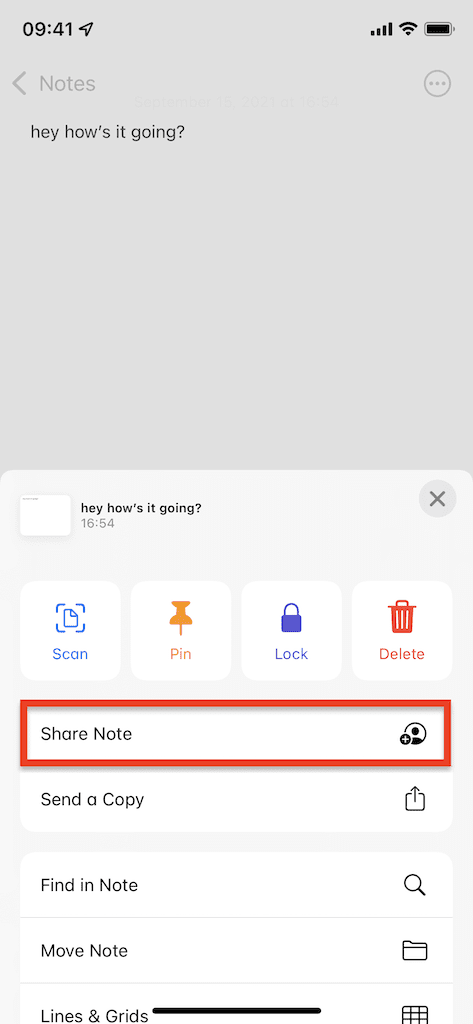
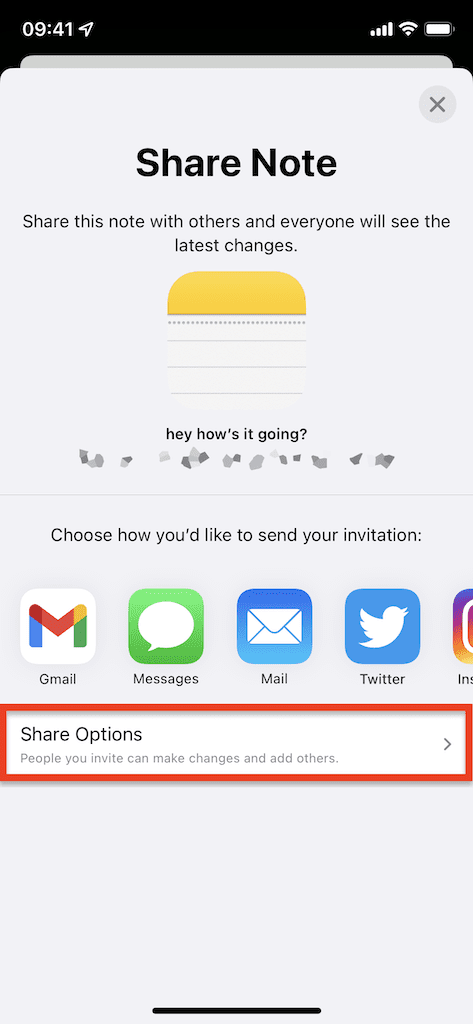
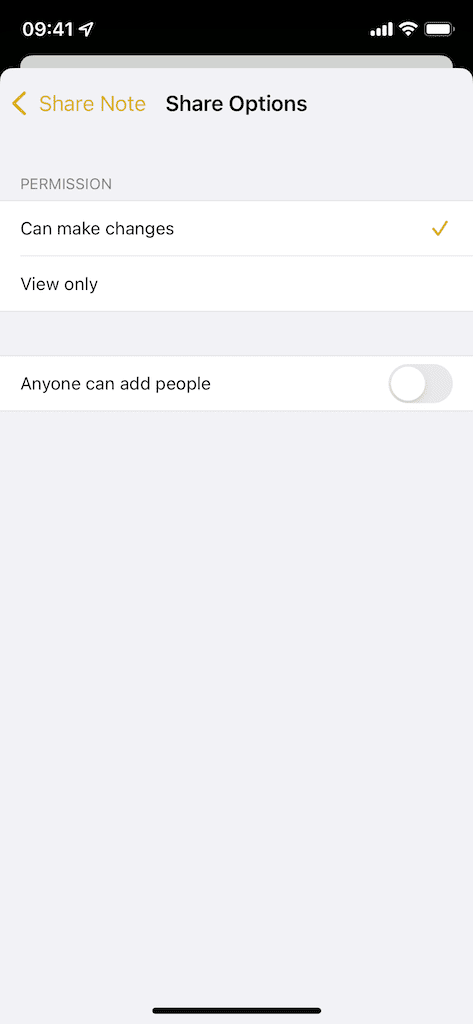
3. Προσθήκη ατόμου στη σημείωση & Αντιγραφή συνδέσμου στο πρόχειρο
Στο Κοινή χρήση Σημείωση σελίδα, μετακινηθείτε στις διάφορες επιλογές που έχετε για την κοινή χρήση της σημείωσής σας, οι οποίες μπορεί να περιλαμβάνουν Μηνύματα, Αλληλογραφία, Instagram, Twitter και άλλα. Στο τέλος αυτών των επιλογών, πατήστε Περισσότερο και μετά Αντιγραφή συνδέσμου για να αντιγράψετε έναν σύνδεσμο προς τη σημείωση στο πρόχειρό σας.
Μόλις χτυπήσεις Αντιγραφή συνδέσμου, θα εμφανιστεί ένα παράθυρο που σας ζητά να προσθέσετε κάποιον στη σημείωση. Μπορείτε είτε να προσθέσετε μια διεύθυνση email ή έναν αριθμό τηλεφώνου ή να πατήσετε στο εικονίδιο συν για να προσθέσετε κάποιον από τις επαφές σας. Προσθέστε όσα άτομα θέλετε και πατήστε Αντιγραφή συνδέσμου, και επικολλήστε τον σύνδεσμο οπουδήποτε θέλετε να τον μοιραστείτε.
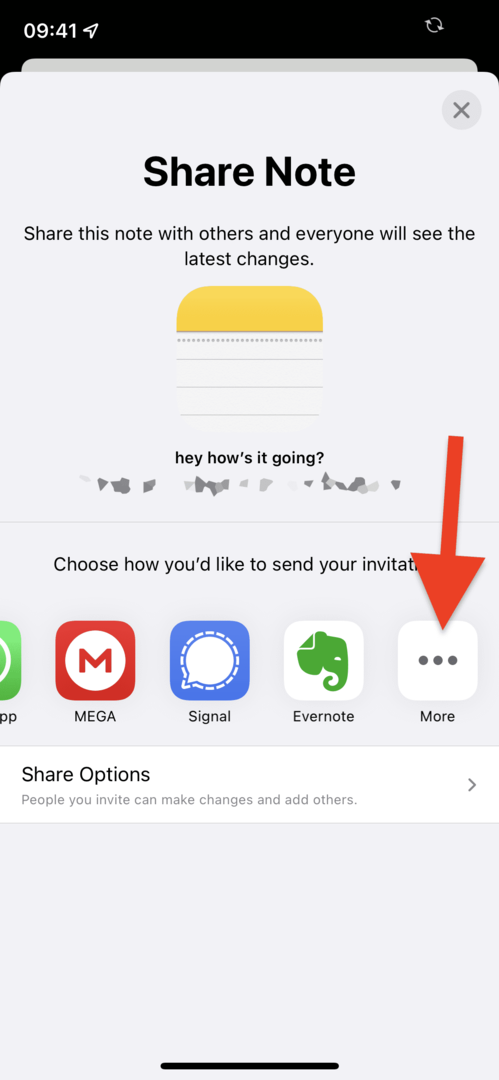
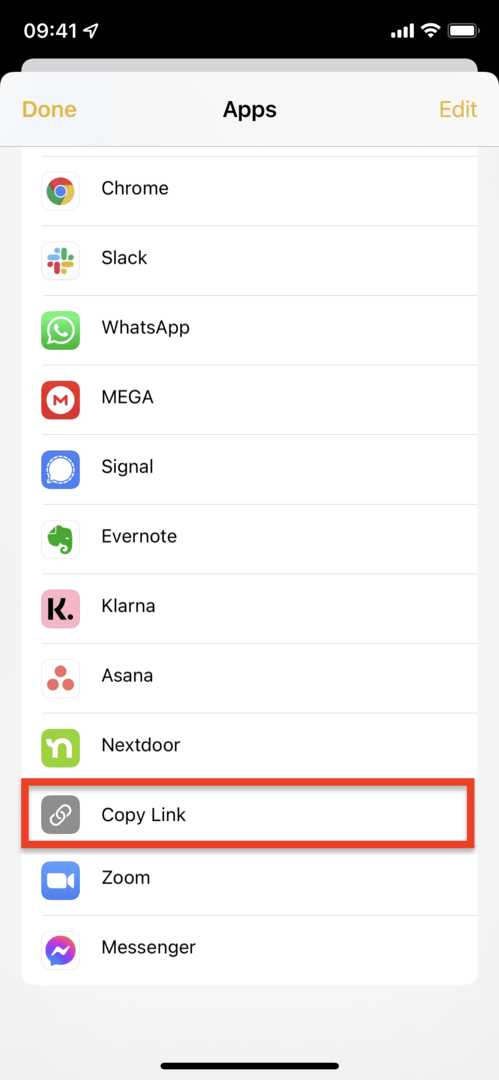
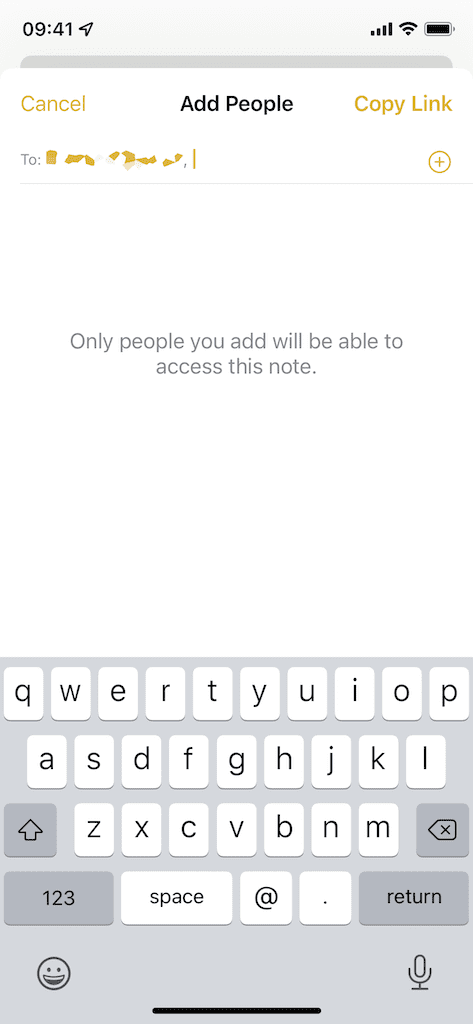
4. Στείλτε μυστικά μηνύματα
Μόλις ληφθεί η σημείωσή σας από το άλλο άτομο, θα μπορεί να την ανοίξει και να δει οτιδήποτε γράψετε σε αυτήν και αντίστροφα. Στο τέλος σας, θα δείτε ένα νέο εικονίδιο να εμφανίζεται στην επάνω δεξιά γωνία της σημείωσης που σας δείχνει με ποιους μοιράζεστε τη σημείωση.
Εάν βρίσκεστε μέσα στη σημείωση όταν το άλλο άτομο γράφει κάτι, θα δείτε το κείμενο να εμφανίζεται σε πραγματικό χρόνο, τονισμένο όπως εμφανίζεται. Ο καλύτερος τρόπος για να χρησιμοποιήσετε αυτήν τη δυνατότητα είναι να διαγράψετε τα μηνύματα αμέσως μόλις διαβαστούν, έτσι ώστε να μην αποθηκευτούν στη σημείωση για μεγάλο χρονικό διάστημα και να εξαφανιστούν κάπως. Με αυτόν τον τρόπο, κρατάτε μόνο ένα ή δύο μηνύματα στη σημείωση το πολύ.
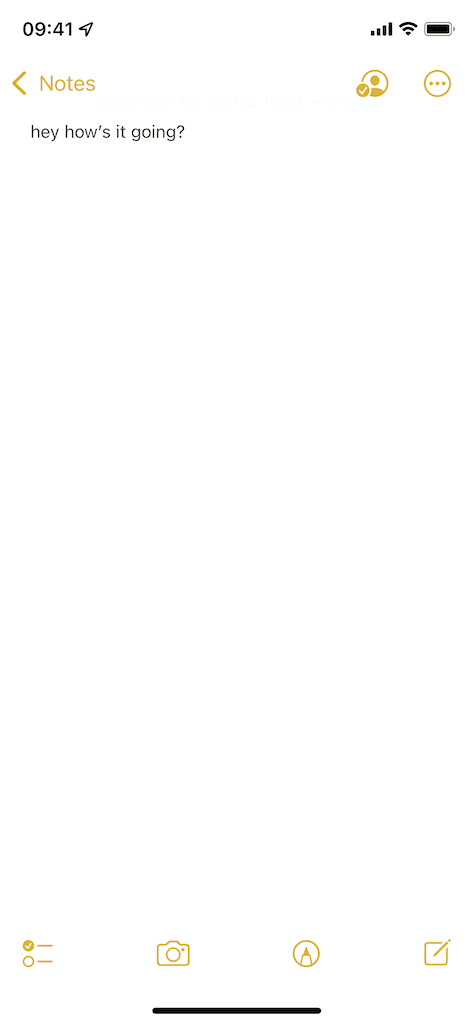
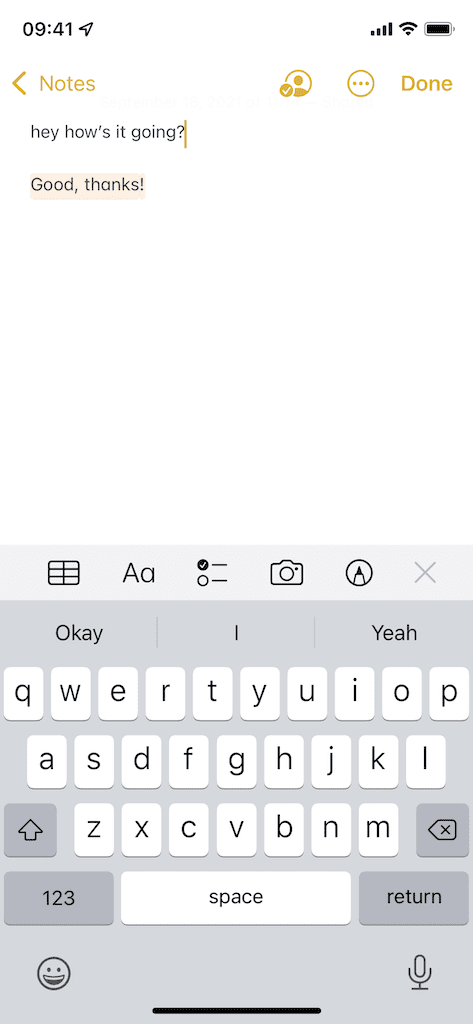
Εάν δεν είστε σίγουροι για το ποιος είναι το μήνυμα, σύρετε προς τα δεξιά σε ολόκληρη τη σημείωση για να δείτε το όνομα του ατόμου που το έστειλε και σε ποια ώρα. Μπορείτε επίσης να διαχειριστείτε μια ρύθμιση για να επισημάνετε όλες τις αλλαγές που έγιναν στη σημείωση (όπως φαίνεται παρακάτω), το οποίο μπορείτε να ενεργοποιήσετε στο επόμενο βήμα.
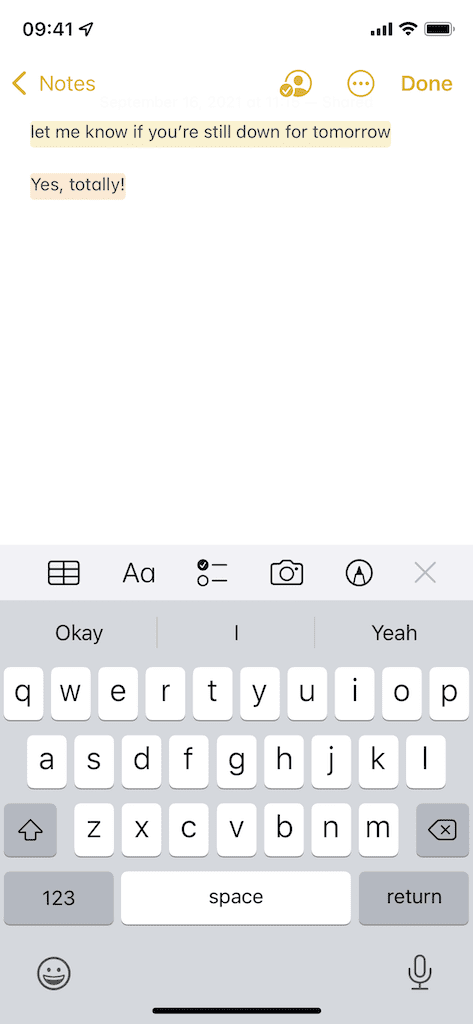
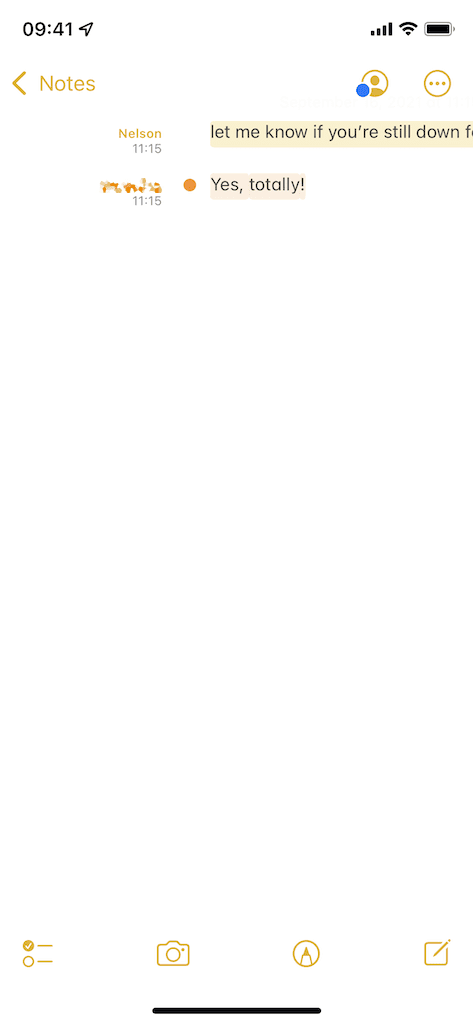
5. Διαχείριση ρυθμίσεων σημειώσεων
Τέλος, μπορείτε να διαχειριστείτε τις ρυθμίσεις της σημείωσης. Στη σημείωση, πατήστε στο εικονίδιο χρήστη επάνω δεξιά. Θα εμφανιστεί ένα παράθυρο που θα σας δείχνει με ποιον μοιράζεστε τη σημείωση, ποιος επεξεργάστηκε τη σημείωση τελευταία (και πότε), τις επισημάνσεις των σημειώσεων και πολλά άλλα.
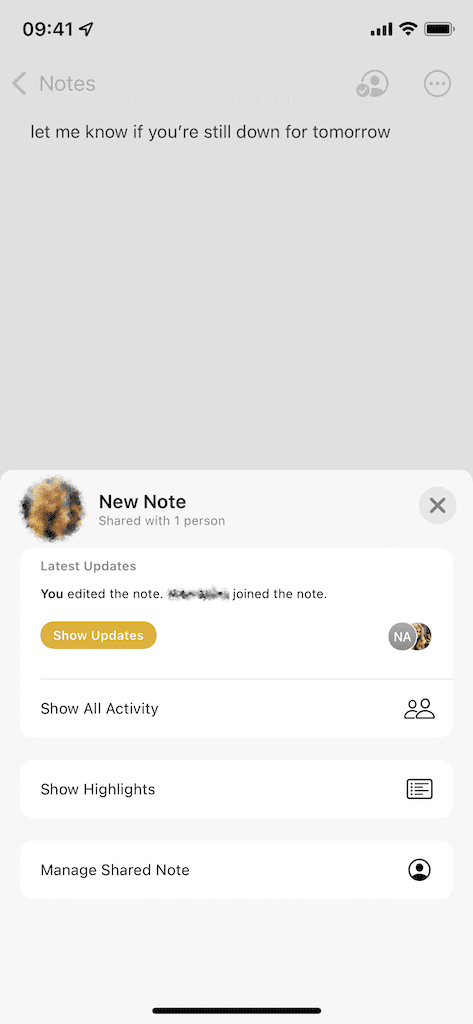
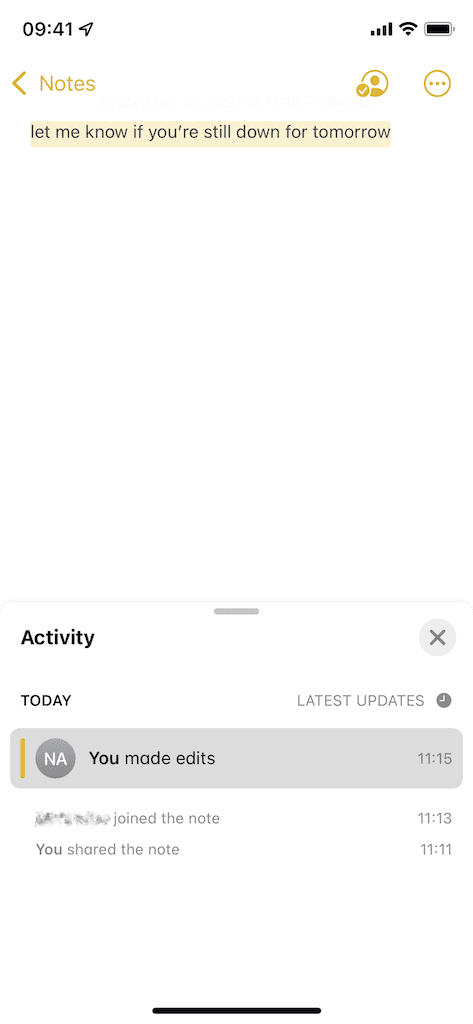
Σε Διαχείριση κοινής σημείωσης, μπορείτε να προσθέσετε περισσότερα άτομα, να επισημάνετε όλες τις αλλαγές (που προσθέτει μια διαφορετική χρωματική επισήμανση σε οτιδήποτε γραμμένο στη σημείωση), απόκρυψη ειδοποιήσεων (συνιστάται για να διατηρείται πιο χαμηλών τόνων) και διαμορφώστε τις επιλογές κοινής χρήσης. Έχετε επίσης την επιλογή να διακόψετε την κοινή χρήση της σημείωσης με όλους στο κάτω μέρος της σελίδας.
Εάν πατήσετε σε ένα συγκεκριμένο άτομο ή σε Επιλογές κοινής χρήσης, μπορείτε να αλλάξετε τα δικαιώματά τους, ώστε να μπορούν να προβάλλουν μόνο τη σημείωση αντί να κάνουν αλλαγές σε αυτήν. Μπορείτε επίσης να τους επιτρέψετε ή να τους απορρίψετε την προσθήκη άλλων ατόμων, καθώς και να τα αφαιρέσετε εντελώς από τη σημείωση.
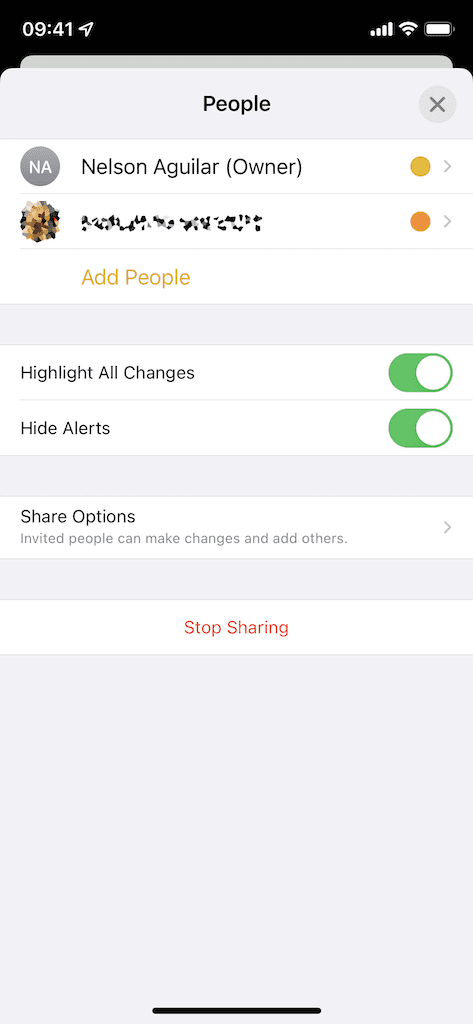
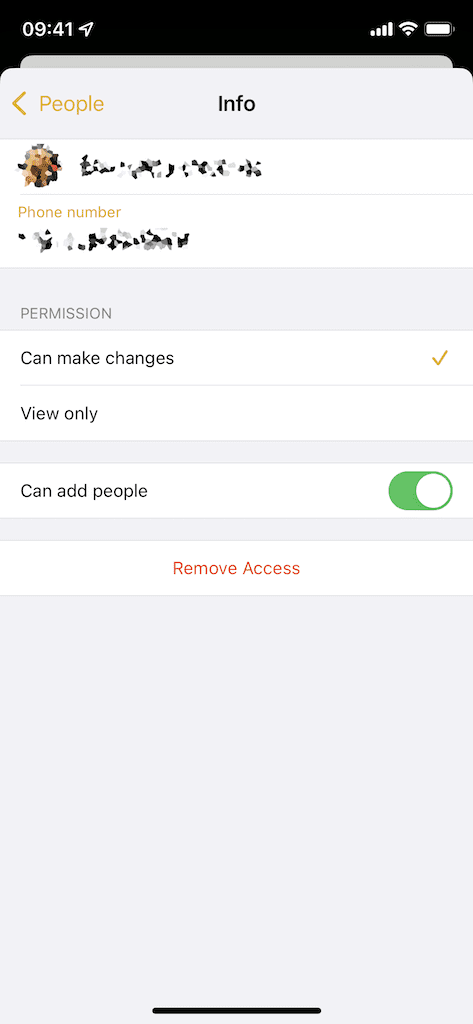
συμπέρασμα
Δεν χρειάζεται να ψάξετε πολύ μακριά αν θέλετε να στείλετε μυστικά και φευγαλέα μηνύματα στο iPhone σας. Η εφαρμογή Notes είναι ένα διακριτικό μέρος για γρήγορη συνομιλία με άλλα άτομα, σε πραγματικό χρόνο — χωρίς να χρειάζεται να κατεβάσετε μια εφαρμογή τρίτου μέρους. Αν το δοκιμάσετε, πείτε μας πώς σας αρέσει στα σχόλια!

μου αρέσει να γράφω πράγματα.